Διόρθωση: Το αρχείο δεδομένων διαμόρφωσης εκκίνησης δεν περιέχει έγκυρες πληροφορίες
Miscellanea / / November 28, 2021
Για τον τεράστιο αριθμό χρηστών που εξυπηρετεί το λειτουργικό σύστημα Windows, σίγουρα έχει πολλά σφάλματα που εμφανίζονται κάθε τόσο. Εκτός από τα αναδυόμενα μηνύματα λάθους, τα πράγματα αρχίζουν να ζεσταίνονται πραγματικά και προκαλούν άγχος όταν ένα από τα σφάλματα της έγχρωμης οθόνης εκκίνησης (Μπλε οθόνη του θανάτου ή κόκκινη οθόνη θανάτου) συναντάται. Αυτά τα σφάλματα είτε θα σταματήσουν εντελώς τη λειτουργία του υπολογιστή είτε θα εμποδίσουν την πλήρη εκκίνηση του λειτουργικού συστήματος. Ευτυχώς, καθένα από αυτά έχει έναν κωδικό σφάλματος και ένα μήνυμα σφάλματος που μας υποδεικνύει τη σωστή κατεύθυνση για ανάκτηση. Σε αυτό το άρθρο, θα συζητήσουμε τις αιτίες και τις λύσεις για το σφάλμα «0xc0000098 – Το αρχείο δεδομένων ρύθμισης παραμέτρων εκκίνησης δεν περιέχει έγκυρες πληροφορίες για ένα λειτουργικό σύστημα».
Η οθόνη σφάλματος 0xc0000098 εμφανίζεται κατά την προσπάθεια ενεργοποίησης του υπολογιστή και οφείλεται σε κατεστραμμένο αρχείο BCD (Δεδομένα ρύθμισης παραμέτρων εκκίνησης). Πρώτον, τα δεδομένα στον υπολογιστή σας εξακολουθούν να είναι ασφαλή και μπορούν να προσπελαστούν μόλις επιλύσετε το σφάλμα. Το λειτουργικό σύστημα Windows, το οποίο εισήχθη στα Windows Vista, συνεχίζει να χρησιμοποιεί το BOOTMGR (το Windows Boot Manager) για τη φόρτωση βασικών προγραμμάτων οδήγησης και στοιχείων του λειτουργικού συστήματος κατά την εκκίνηση του συστήματος. Ο διαχειριστής εκκίνησης βασίζεται στο αρχείο BCD για πληροφορίες σχετικά με τις εφαρμογές εκκίνησης και τις αντίστοιχες ρυθμίσεις τους. Εάν ο διαχειριστής εκκίνησης δεν μπορεί να διαβάσει το αρχείο (λόγω καταστροφής ή εάν δεν υπάρχουν καταχωρήσεις λειτουργικού συστήματος σε αυτό) και επομένως, οι πληροφορίες που περιέχονται σε αυτό, θα εμφανιστεί το σφάλμα 0xc0000098. Το αρχείο BCD μπορεί να καταστραφεί κατεστραμμένο από ένα διαβόητο κακόβουλο λογισμικό/ιό που βρήκε τον δρόμο του στον υπολογιστή σας ή λόγω ξαφνικού τερματισμού λειτουργίας του υπολογιστή. Μπορεί επίσης να είναι κατεστραμμένα προγράμματα οδήγησης σκληρού δίσκου ή αποτυχία εσωτερικού σκληρού δίσκου που προκαλεί το σφάλμα.
Έχουμε εξηγήσει τέσσερις διαφορετικές μεθόδους διορθώστε το σφάλμα Boot Configuration Data File Doesn't Contain Valid Information παρακάτω και ένα από αυτά σίγουρα θα σας βοηθήσει να επαναφέρετε τα πράγματα στην κανονικότητα.
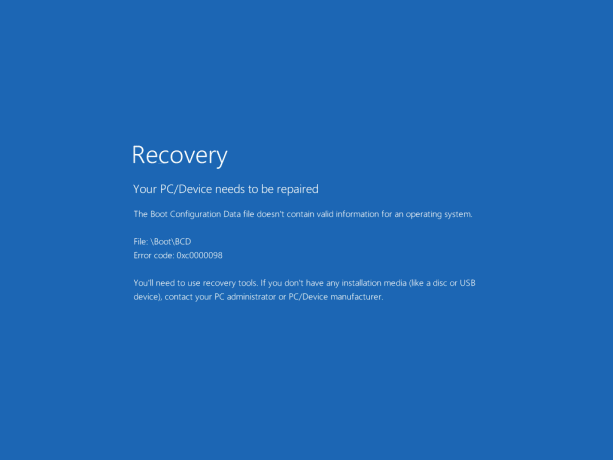
Περιεχόμενα
- Διόρθωση: Το αρχείο δεδομένων διαμόρφωσης εκκίνησης δεν περιέχει έγκυρες πληροφορίες
- Μέθοδος 1: Εκτελέστε επισκευή εκκίνησης
- Μέθοδος 2: Μη αυτόματη ανανέωση του αρχείου BCD
- Μέθοδος 3: Εκτελέστε μια σάρωση SFC και CHKDSK
Διόρθωση: Το αρχείο δεδομένων διαμόρφωσης εκκίνησης δεν περιέχει έγκυρες πληροφορίες
Οι χρήστες μπορούν να βρουν τη λύση για το σφάλμα 0xc0000098 στην ίδια την οθόνη σφάλματος. Το μήνυμα καθοδηγεί τους χρήστες να χρησιμοποιήσουν το Εργαλεία αποκατάστασης των Windows για να επιδιορθώσετε το κατεστραμμένο αρχείο BCD που προκαλεί το σφάλμα. Τώρα, υπάρχουν μερικά ενσωματωμένα εργαλεία ανάκτησης (SFC, Chkdsk, κ.λπ.) για να ελέγξετε τα αρχεία συστήματος και να τα επιδιορθώσετε αυτόματα, αλλά σας συνιστούμε να δημιουργήσετε μια μονάδα flash με δυνατότητα εκκίνησης των Windows 10 και να τη χρησιμοποιήσετε για να επιδιορθώσετε το BCD αρχείο. Εάν η αυτοματοποιημένη διαδικασία δεν λειτουργεί, μπορείτε επίσης να αναδημιουργήσετε χειροκίνητα το αρχείο BCD εκτελώντας μερικές εντολές.
Μέθοδος 1: Εκτελέστε επισκευή εκκίνησης
Η επιδιόρθωση εκκίνησης είναι ένα από τα πολλά εργαλεία ανάκτησης των Windows 10 που πραγματοποιεί αυτόματη διάγνωση και επισκευή ορισμένων αρχείων συστήματος που ενδέχεται να εμποδίζουν την εκκίνηση του λειτουργικού συστήματος. Σε περίπτωση σφάλματος εκκίνησης, ξεκινά αυτόματα μια σάρωση επισκευής εκκίνησης, αν και αν δεν έχει, πρέπει να συνδέσετε μια μονάδα εκκίνησης των Windows 10 και να ξεκινήσετε με μη αυτόματο τρόπο μια σάρωση από την προηγμένη εκκίνηση μενού.
1. Ακολουθήστε τον οδηγό στο Πώς να δημιουργήσετε Windows 10 Bootable USB Flash Drive και ετοιμάστε μια μονάδα USB με δυνατότητα εκκίνησης.
2. Τώρα συνδέστε το στον προσωπικό σας υπολογιστή και πατήστε το Ενεργοποιήστε κουμπί. Στην οθόνη εκκίνησης, θα σας ζητηθεί να πατήστε ένα συγκεκριμένο πλήκτρο για εκκίνηση από τη συνδεδεμένη μονάδα USB, συμμορφωθείτε με τις οδηγίες. (Μπορείτε επίσης να εισέλθετε στο μενού BIOS και στη συνέχεια να κάνετε εκκίνηση από τη μονάδα USB.)
3. Στο παράθυρο Ρύθμιση των Windows, επιλέξτε τη γλώσσα, το πληκτρολόγιό σας και, στη συνέχεια, κάντε κλικ στο Επιδιορθώστε τον υπολογιστή σας υπερσύνδεσμος που υπάρχει στην κάτω αριστερή γωνία.

4. Επιλέγω Αντιμετώπιση προβλημάτων στο 'Διάλεξε μια επιλογήοθόνη.
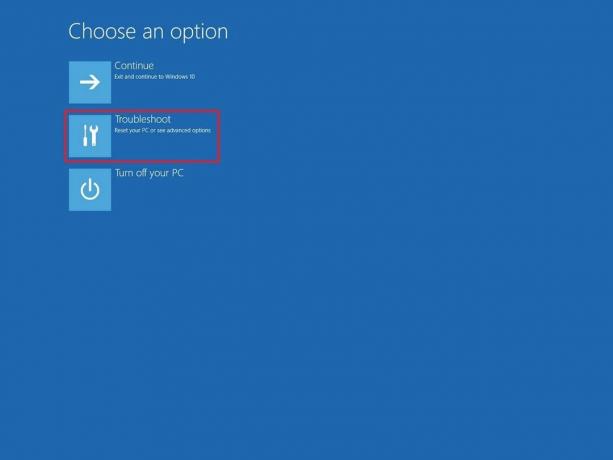
5. Επιλέγω Προχωρημένες επιλογές.

6. Τέλος, κάντε κλικ στο Επιδιόρθωση κατά την εκκίνηση επιλογή για την έναρξη μιας σάρωσης.
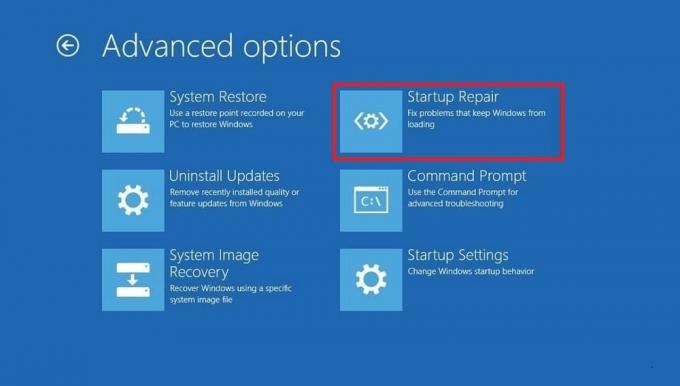
Μέθοδος 2: Μη αυτόματη ανανέωση του αρχείου BCD
Δεδομένου ότι το σφάλμα 0xc0000098 προκαλείται κυρίως από ένα κατεστραμμένο/κενό αρχείο δεδομένων διαμόρφωσης εκκίνησης, μπορούμε απλώς να το δημιουργήσουμε ξανά για να διορθώσουμε το πρόβλημα. ο Εργαλείο γραμμής εντολών Bootrec.exe μπορεί να χρησιμοποιηθεί για το σκοπό αυτό. Το εργαλείο χρησιμοποιείται για την ενημέρωση του αρχείου BCD, της κύριας εγγραφής εκκίνησης και του κώδικα τομέα εκκίνησης διαμερίσματος.
1. Ξεκινήστε ακολουθώντας τα βήματα 1-5 της προηγούμενης μεθόδου και προσγειωθείτε στο Προχωρημένες επιλογές μενού.
2. Κάντε κλικ στο Γραμμή εντολών να ανοίξει το ίδιο.

3. Εκτελέστε τις ακόλουθες εντολές η μία μετά την άλλη (πληκτρολογήστε μια εντολή και μετά πατήστε enter για εκτέλεση):
bootrec.exe /fixmbrbootrec.exe /fixbootbootrec.exe /rebuildbcd

4. Κατά την εκτέλεση του bootrec.exe/rebuildbcd εντολή, τα Windows θα ρωτήσουν εάν θέλετε ναΠροσθήκη (υπάρχουσας εγκατάστασης των Windows) στη λίστα εκκίνησης;’. Απλώς πατήστε το Υ πληκτρολογήστε και χτυπήστε εισαγω να συνεχίσει.
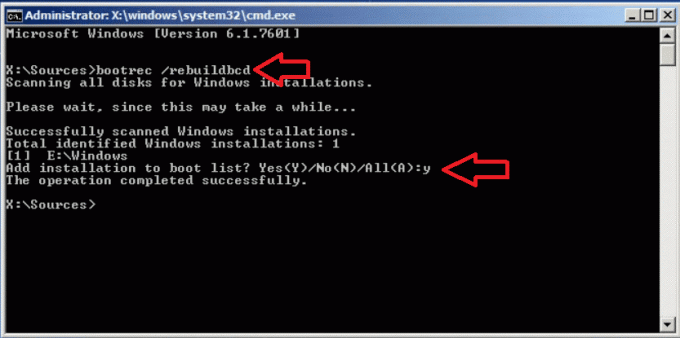
Μέθοδος 3: Εκτελέστε μια σάρωση SFC και CHKDSK
Εκτός από το εργαλείο ανάκτησης επισκευής εκκίνησης, υπάρχουν επίσης τα εργαλεία ελέγχου αρχείων συστήματος και CHKDSK της γραμμής εντολών που μπορούν να χρησιμοποιηθούν για τη σάρωση και την επιδιόρθωση αρχείων συστήματος. Οι παραπάνω δύο λύσεις θα έπρεπε να έχουν επιλύσει το σφάλμα 0xc0000098 για τους περισσότερους χρήστες, αλλά αν δεν το έκαναν, δοκιμάστε να χρησιμοποιήσετε και αυτά τα εργαλεία ανάκτησης.
1. Για άλλη μια φορά, ανοίξτε το Προχωρημένες επιλογές μενού και επιλέξτε Γραμμή εντολών.

2. Εκτελέστε την ακόλουθη εντολή και πατήστε Enter:
sfc /scannow /offbootdir=C:\ /offwindir=C:\Windows\
Σημείωση: Σε περίπτωση που έχετε εγκαταστήσει τα Windows σε διαφορετική μονάδα δίσκου, αντικαταστήστε το γράμμα C στη γραμμή εντολών με το γράμμα της μονάδας δίσκου των Windows.

3. Αφού ολοκληρωθεί η σάρωση SFC, πληκτρολογήστε chkdsk /r /f c: (αντικαταστήστε το C με τη μονάδα δίσκου στην οποία είναι εγκατεστημένα τα Windows) και πατήστε εισαγω να εκτελέσει.

Συνιστάται:
- Διόρθωση 0xc000000f: Παρουσιάστηκε σφάλμα κατά την προσπάθεια ανάγνωσης των δεδομένων διαμόρφωσης εκκίνησης
- Fix Boot Configuration Data File λείπουν ορισμένες απαιτούμενες πληροφορίες
- Πώς να διαγράψετε το φάκελο System32 στα Windows;
- Πώς να τραβήξετε ένα στιγμιότυπο οθόνης σε φορητό υπολογιστή Lenovo;
Εάν το 0xc0000098 συνεχίσει να επιστρέφει, θα πρέπει ελέγξτε τον σκληρό σας δίσκο καθώς μπορεί να πλησιάζει στο τέλος του. Ομοίως, ένα κατεστραμμένο στικ RAM μπορεί επίσης να προκαλεί συχνά το σφάλμα. Αν και υπάρχουν πολλοί τρόποι για να ελέγξουν οι ίδιοι οι χρήστες την υγεία του σκληρού δίσκου και της μνήμης RAM, σας προτείνουμε επικοινωνήστε με έναν επαγγελματία ή την εξυπηρέτηση πελατών και επιλύστε το σφάλμα το συντομότερο δυνατό για να αποφύγετε κάθε είδους δεδομένα απώλεια.
Ελπίζουμε ότι αυτός ο οδηγός ήταν χρήσιμος και μπορέσατε διορθώστε το αρχείο δεδομένων διαμόρφωσης εκκίνησης δεν περιέχει έγκυρο σφάλμα πληροφοριών. Ωστόσο, εάν έχετε οποιεσδήποτε αμφιβολίες, μη διστάσετε να τις ρωτήσετε στην παρακάτω ενότητα σχολίων.



